முந்தைய கட்டுரையில் ஏற்கனவே பார்த்தோம் கட்டளை மூலம் வீடியோவிலிருந்து ஆடியோவைப் பிரித்தெடுக்கவும் முனையத்தை மட்டுமே பயன்படுத்துகிறது. இப்போது இந்த நேரத்தில், அதை எவ்வாறு செய்வது என்று காண்பிப்பேன் Kdenlive y அவிடெமக்ஸ், இரண்டு வீடியோ எடிட்டர்கள் பெரும்பாலான விநியோகங்களில் காணப்படுகின்றன.
இன் மல்டிமீடியா களஞ்சியத்தை செயல்படுத்தாத பயனர்களுக்கு டெபியன், அவர்கள் ஒரு முனையத்தை ரூட்டாக அல்லது ரூட் சலுகைகளுடன் மட்டுமே திறக்க வேண்டும், மேலும் கோப்பைத் திருத்த வேண்டும் /etc/apt/sources.list மற்றும் போடு:
டெப் http://www.deb-multimedia.org பிரதான இலவசமற்ற சோதனை
பின்னர் நாங்கள் இரண்டு வீடியோ எடிட்டர்களையும் புதுப்பித்து நிறுவுகிறோம்:
sudo aptitude install kdenlive avidemux lame
நிறுவப்பட்டதும் இயக்கவும் (ஏனெனில் விஷயத்தில் Kdenlive அதை உள்ளமைக்க எங்களுக்கு ஒரு வழிகாட்டி கிடைக்கிறது), அவற்றில் ஒவ்வொன்றிலும் உள்ள வீடியோக்களிலிருந்து ஆடியோவைப் பிரித்தெடுப்பதற்கான எளிய வழியை இப்போது காண்பிப்பேன்.
avidemux
இந்த விஷயத்தில் நான் எளிமையானவற்றுடன் தொடங்குவேன். இல் avidemux நாம் செய்ய வேண்டியது ஒரு வீடியோவைத் திறந்து, பக்க பேனலில், அது எங்கு சொல்கிறது என்பதைத் தேர்ந்தெடுக்கவும் பிரதியை, விருப்பம் எம்பி 3 நொண்டி.
பின்னர் விசைகளை அழுத்தவும் Ctrl + Alt + S., கோப்பின் பெயரை வைத்து, ஆடியோவை சேமிக்க விரும்பும் கோப்புறையை தேர்வு செய்கிறோம்.
Kdenlive
வழக்கில் Kdenlive முதலில் நாம் திட்டத்திற்கு கிளிப்பை சேர்க்க வேண்டும்:
ஆடியோவைப் பிரித்தெடுக்க விரும்பும் வீடியோவைச் சேர்த்தவுடன், அதன் மீது வலது கிளிக் செய்து, அதற்கான விருப்பத்தைத் தேடுகிறோம் ஆடியோவைப் பிரித்தெடுக்கவும்.
நான் பார்க்கும் தீங்கு Kdenlive ஆடியோ ஏற்றுமதி செய்யப்படுகிறது .WAV, எனவே கோப்பை பின்னர் மாற்ற வேண்டும் .MP3 o .OGG. அதை மற்றொரு கட்டுரையில் பார்ப்போம்
நாங்கள் சேமித்து செல்கிறோம் ...
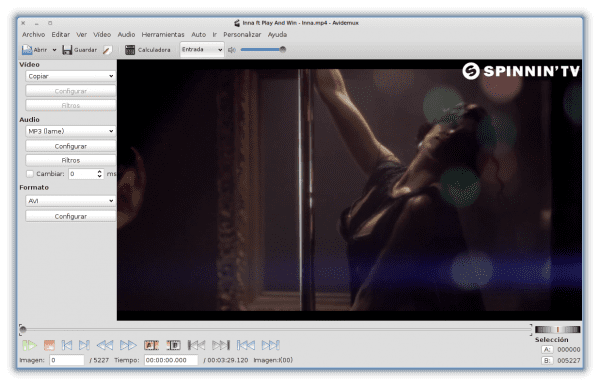
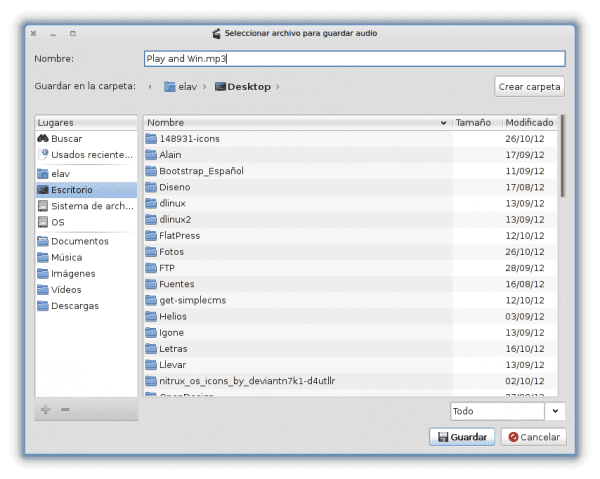
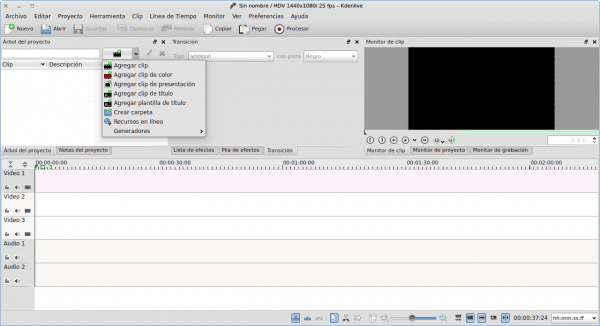
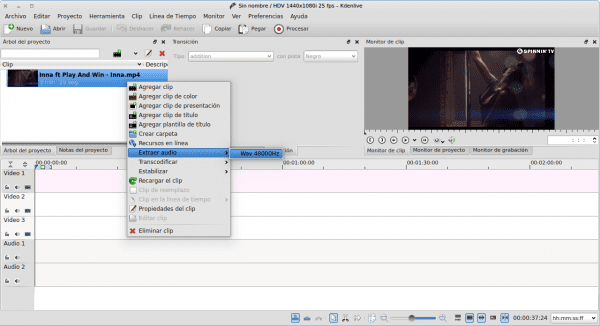
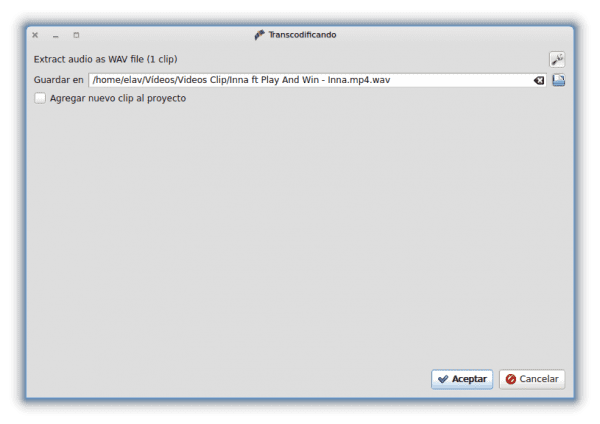
தகவலுக்கு மிக்க நன்றி, இப்போது நான் அவிடெமக்ஸை விரும்புகிறேன், இது எளிமையானதாக தோன்றுகிறது, ஆனால் அது எவ்வளவு முழுமையானது என்று எனக்குத் தெரியவில்லை, ஏனெனில் கெடன்லைவ் இன்னும் முழுமையானதாகத் தெரிகிறது, நான் தவறு செய்தால் எனக்குத் தெரியாது
அவிடெமக்ஸ் மிகவும் முடிந்தது! என்ன நடக்கிறது என்றால், எலாவ் அவருக்கு மிகக் குறைவாகவே அர்ப்பணித்தார். பாதுகாப்புகளைத் திறக்கவும், வீடியோ மல்டிட்ராக் என்றாலும் ஆடியோவைச் சேமிக்கலாம். செருகுநிரல்கள் வழியாக வீடியோ மாற்று மாற்றிகளைப் பற்றிய பகுதி வெளியேற வேண்டும்.
எல்லாவற்றிற்கும் மேலாக: இது ஜி.டி.கே!
தீவிரமாக இது gtk? QT இன் பொறுமையை நான் நன்றாக விரும்புகிறேன் (ஏனென்றால் நான் KDE hehehe ஐப் பயன்படுத்துகிறேன்) ஆனால் QT சூழலில் இது மிகவும் நன்றாக இருக்கிறது
அவிடெமக்ஸ் க்யூடியும் உள்ளது.
அவிடெமக்ஸ் தொகுப்புகளுடன் கூடிய சினாப்டிக் ஸ்கிரீன் ஷாட் இங்கே.
http://i.imgbox.com/acpdqcph.png
சவுண்ட் கன்வெர்ட்டரைப் பயன்படுத்துவது மிகவும் வசதியானது, வேகமானது மற்றும் நடைமுறைக்குரியது என்று நான் காண்கிறேன், இது கொங்குவரர் கோப்பு மேலாளரிடமிருந்து பயன்படுத்தப்பட்டால், அதைப் பயன்படுத்துவது மிகவும் எளிதானது, வீடியோ கோப்பில் வலது கிளிக் செய்து சூழல் மெனுவில் நாம் செயல்களைத் தேர்வு செய்கிறோம் >> SoundKonverter உடன் மாற்றவும் ...
அது சரி, நான் உபுண்டுவில் சவுண்ட்கான்வெர்ட்டரையும் பயன்படுத்துகிறேன், இது சற்று எளிமையானது
வாழ்த்துக்கள்